あなたのPDFファイルを二股に分けるためのWindowsのための最高のPDFスプリッターソフトウェア
公開: 2019-11-19PDFは、ドキュメントやプレゼンテーションを単一の形式で複数のデバイス間で表示または共有する必要がある場合に非常に便利です。 ユーザーがどんなPDFリーダーを持っていても、PDFはそのまま開きます。 逆に、ドキュメントファイルが別の開発者または別のバージョンのワードプロセッサをサポートしていない可能性があります。 そのため、一部のプロジェクター画面で実行する前に、ドキュメントファイルをPDFに変換する傾向があります。
人々が専門的な目的と学術的な提出の両方でPDFファイルを好む傾向がある他の理由の1つは、編集できないことです。 PDFファイルを編集する必要がある場合は、有料/プレミアムバージョンのPDFリーダーを使用する必要があります。 編集がないということは、あるファイルから別のファイルにコンテンツをカット/コピー/貼り付けできないことも意味します。 PDFのサイズを縮小することはできません。 そして、あなたは間違いを省略することができないので、行われたことは行われます。

さまざまなセッションで長いプレゼンテーションを行う必要がある、またはさまざまなセッションの講義ノートを準備する必要があると想像してみてください。ただし、持っている情報はすべて1つの形式になっています。 コンテンツを編集したり、コンテンツを別の場所に移動したり、PDFを2つに分割したりすることはできません。 待って! それができます。
PDFスプリッターソフトウェアは、ユーザーがPDFファイルを多数に縮小してサイズを短縮するだけでなく、PDFコンテンツスプリッターとして使用してファイル内の情報を整理するための優れたツールです。 ダウンロードして使用できる最高のPDFスプリッターのリストを次に示します。
Windows用の最高級のPDFスプリッターソフトウェアをダウンロードして使用します。
1. PDFsam

PDFsamは、PDFファイルの分岐を可能にするだけでなく、それらのPDFのマージ、編集、および電子署名の追加にも役立つ、用途の広いPDFスプリッターソフトウェアです。 PDFsamを使用すると、ページ番号だけでなく、任意のブックマークレベルでファイルを分割できます。
PDFsamはオープンソースであり、無料で利用できますが、無料バージョンは本格的なPDFエディターとして機能しません。 そのためには、開発者からの2つの商用製品であるPDFsamEnhancedとPDFsamVisualから選択する必要があります。 無料でできることは、ソフトウェアの名前が「 sam」 (分割とマージ)と表示されているのと同じように、分割とマージだけです。
| 長所 | 短所 |
|---|---|
| –PDFファイルの分割のさまざまな基礎を可能にします。 | –さまざまな編集制限がありますが、有料版でのみ削除されます |
| - 使いやすい | –無料版ではPDFファイルのプレビューを許可しないでください。 |
2.セジダ
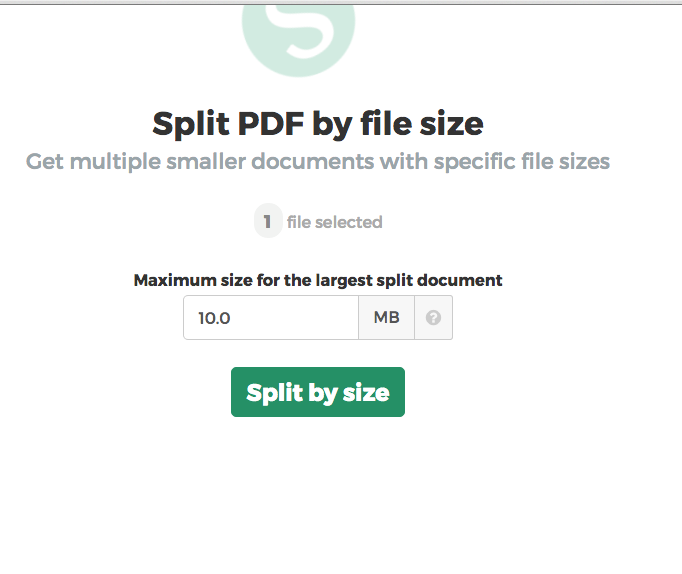
Sejda PDFスプリッターと合併は、万能のPDF編集ツールです。 それはあなたがたった3つの簡単なステップでPDFファイルを分割することを可能にします:
ステップ1:ファイルをアップロードします。
ステップ2:分割オプションから選択します。
ステップ3:分割プロセスを実行します。
ここでの分割オプションは非常に広大です。 手動でページを選択してドキュメントを分割できるだけでなく、Sejdaはページを選択するためのプリロードされたアルゴリズムも提供します。 たとえば、PDFを偶数ページ番号、ファイルサイズ、または任意のページ数(X)で分割できます。 さらに、ユーザーがWeb上で直接PDFを分割できるオンラインPDFスプリッターも備えています。 ただし、Sejdaは無料ではありませんが、ユーザーが選択する必要のある3つの異なる価格プランがあります。
| 長所 | 短所 |
|---|---|
| –GoogleドライブとDropboxからのアップロードも受け入れます。 | –無料バージョンでは、1時間あたり50MBのPDFデータしか処理できません。 それでも、ページ数は200を超えることはできません。 |
| –ブラウザを介してオンラインPDFスプリッタソフトウェアとしても機能します。 | –コンバータモジュール、エディタモジュールなど、Sejdaの他の機能は無料バージョンでは利用できません。 |
| –新しい分岐ファイルを分割および抽出するための複数のオプションがあります。 |
3. iLove PDF
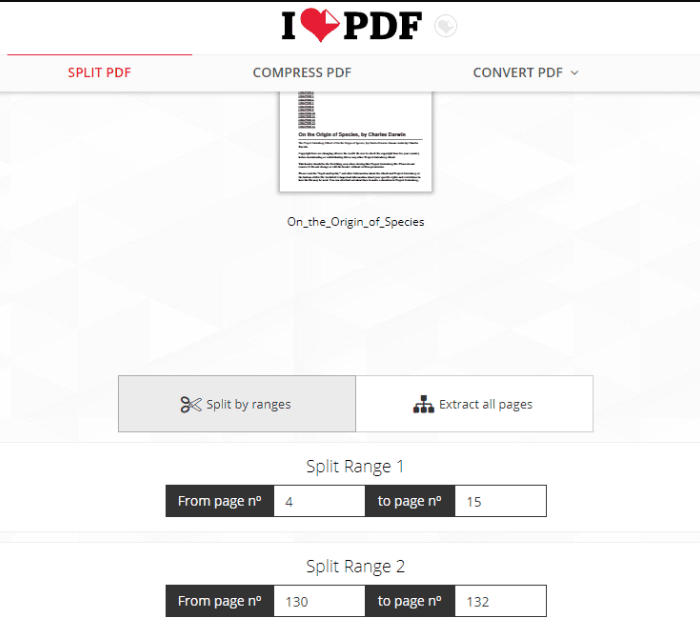
最もロードされているPDFスプリッターソフトウェアの1つであるiLovePDFは完全なパッケージです。 PDFの分割はiLoveでは簡単すぎて、2つの方法で行うことができます。 1つはページ範囲ごとで、もう1つはPDFの各ページごとです。 2番目のオプションは、ファイルのすべてのページを個別のPDFに分割します。
このソフトウェアは、PDFのマージを含む、他のすべてのPDF関連機能で満たされ、広範なPDFコンバーターも備えています。 これにより、ユーザーはPDFファイルをJPGやHTMLなどのさまざまな形式に変換できます。
| 長所 | 短所 |
|---|---|
| –すべての機能は無料ですが、制限があります。 | –無料版には、ファイルサイズとタスクごとのアップロード数に制限があります。 PDFを分割する場合、 1つのファイル(100 MB)のみが許可されます。 |
| –iLovePDFモバイルアプリを介して携帯電話でも利用できます。 | –無料版には広告があります。 |
| –バリアなしで複数のタスクを許可します。 |
4. Google Chrome
Google ChromeをPDFスプリッターとして使用するのは少しトリッキーで長いプロセスですが、オンラインで無料のPDFスプリッターを使用する場合は、適切なアプローチと見なすことができます。 プロセスは次のようになります。

ステップ1: ChromeにPDFファイルをアップロードします。 URLを貼り付けるか、 Ctrl + Oを押してファイルをアップロードします。
ステップ2: Ctrl + Pを押して印刷します。 ただし、印刷しないでください。 プレビューページで、[保存先]を[PDFとして保存]に変更します。
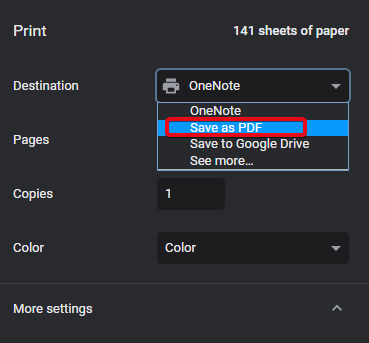
ステップ3:ページセクションで、カスタムに切り替えます。
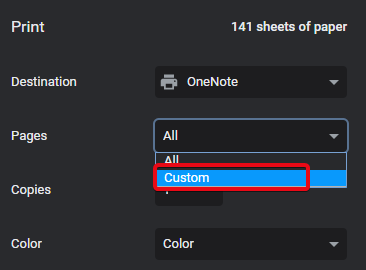
ステップ4:最初のPDFに必要なページ範囲を入力します。 1-50と仮定します。 次に保存します。 保存されたPDFには、最初の50ページのみが含まれます。
| 長所 | 短所 |
|---|---|
| - 無料。 どのシステムでも使用できます。 | –単一のPDFの分割ごとにプロセスを繰り返す必要があります。 |
| – Chromeに埋め込まれているため、外部のPDFスプリッターソフトウェアは必要ありません。 |
5. PDFXchangeエディター
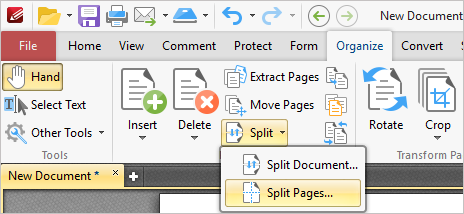
ほとんどのPDFスプリッターソフトウェアと同様に、PDF Xchangeも本格的なエディターであり、PDFドキュメントの分割はここでの機能にすぎません。 それは完全にオフラインで、本当に簡単に動作します。 完全なタスクバーメニューがあり、[整理] >> [分割]に移動できます。 そこに分割ページのオプションがあります。
Xchange Editorのフルバージョンには価格があり、機能のリスト全体を使用できるのは短い試用期間のみです。 その後、ポケットを緩める必要があります。 欠点は、ページを設定された数のページ範囲にしか分割できないことです。これはカスタマイズできません。
| 長所 | 短所 |
|---|---|
| –完全にロードされたPDFスプリッターソフトウェアであり、オフラインで使用できます。 | –分割中にページ範囲をカスタマイズすることを許可しないでください。 PDFを分割するために選択できる設定されたページ範囲があります。 |
| – Dropbox、Googleドライブ、Sharepoint、およびMS Office365とのクラウド統合を許可します。 |
私たちの選択:

ここではiLovePDFが最適です。 使いやすく、無料で、PDF編集機能のみが有料です。 PDFファイルを分割し、1つの分割タスクで比較的大きなファイルをアップロードできるようにするための複数のオプションがあります。 さらに、PDFを複数の形式に変換することもできます。 ただし、ファイルサイズとページ数には常に制限があります。
基本的な代替手段としてのGoogleChrome:
PDFスプリッターソフトウェアがあまり役に立たない場合は、常にGoogleChromeを使用できます。 Google Chromeには、ページを分割するためのトリッキーですが便利な方法があります。 唯一の欠点は、ドキュメント内のページを複数のタスクに分割する必要があることです。 しかし、PDF分割があなたにとってブルームーンに一度のことであるなら、あなたは面倒なしでそれをすることができます。
PDFスプリッターソフトウェアは、長いメモや長い本や小説のPDFバージョンを分割するのに非常に役立ちます。 受信者が内容を理解できるようにコンテンツが細かく整理されていると、PDFファイルを共有しやすくなります。 これらの優れたツールを使用することで、面倒なことなく簡単にそれを実現できます。
あなたの選択について教えてください:
コメントで、これらの中でどのPDFスプリッターソフトウェアを好むかをお知らせください。また、どのシナリオでそれらが最適に使用できるかをお知らせください。
このような便利なソフトウェアやツールに関するその他の提案については、 FacebookやTwitterでフォローし、ソーシャルフィードで最新のブログ更新を入手してください。
